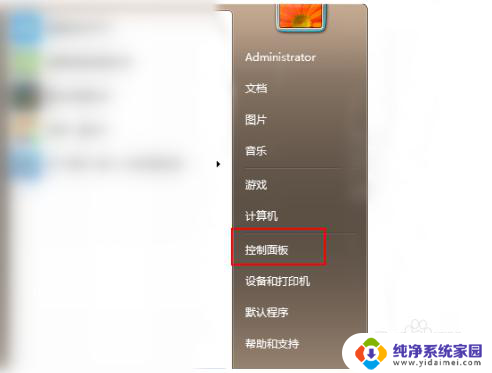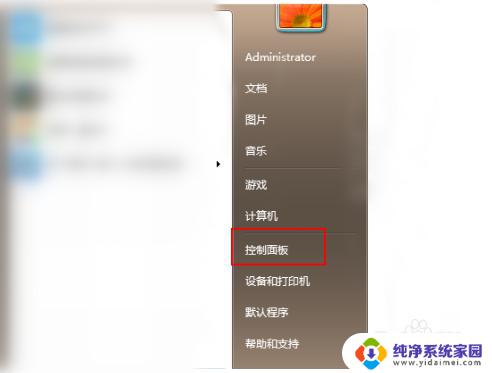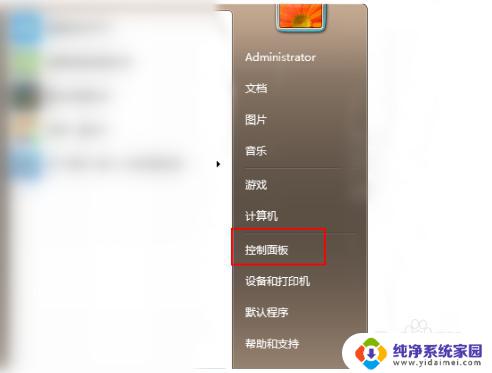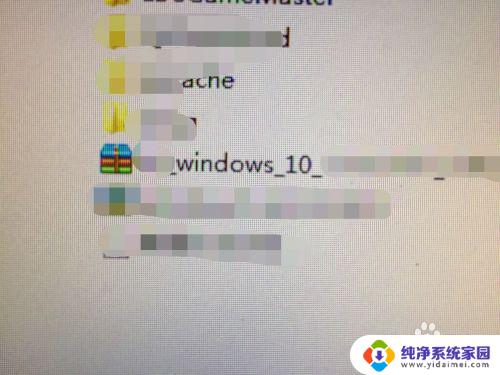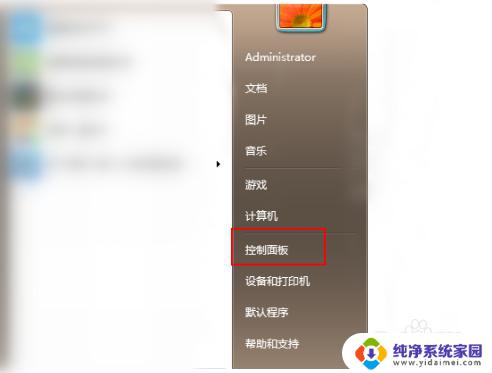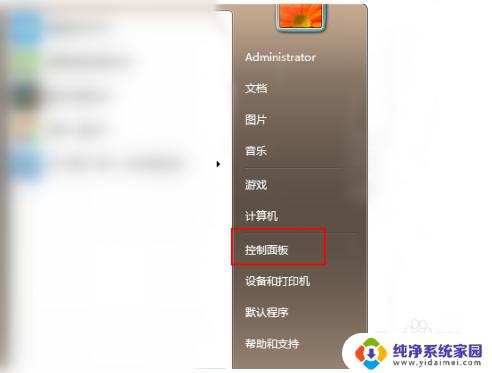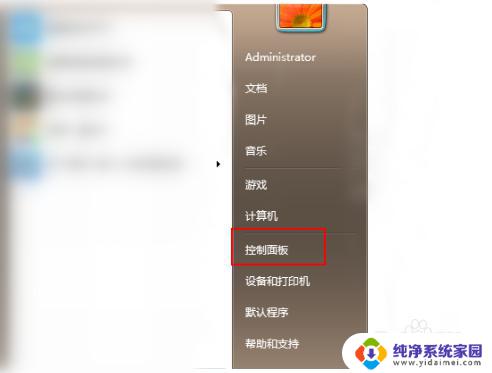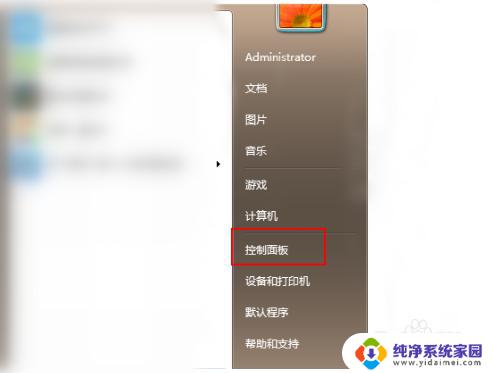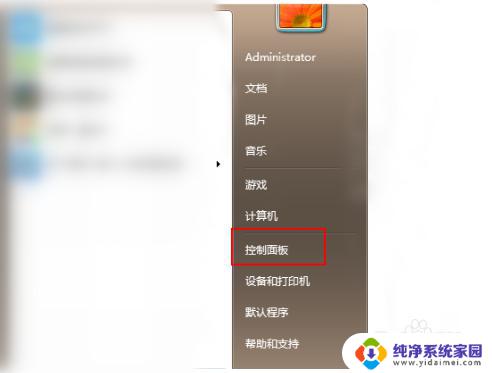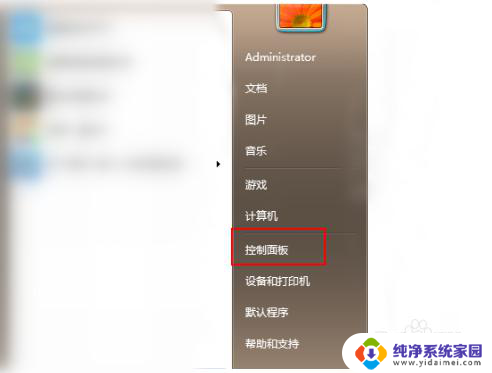win7怎么升级windows10 免费升级Win7到Win10的步骤
更新时间:2023-10-01 13:54:05作者:yang
win7怎么升级windows10,在当今科技日新月异的时代,操作系统的升级已成为许多电脑用户追求更好体验的必然选择,对于仍在使用Windows 7的用户来说,无疑是时候考虑升级到更先进的Windows 10了。而令人欣喜的是,微软提供了免费升级的选项,使得Win7用户能够充分享受到新一代操作系统的诸多优势。接下来我们将一起了解Win7升级至Win10的步骤,让我们迈向更加高效、安全和智能的电脑时代。
步骤如下:
1.在windows7系统桌面左下角点击win7系统菜单图标,找到控制面板打开。
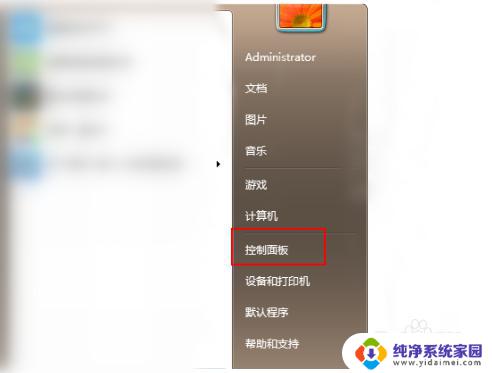
2.然后在控制面板中,找到系统和安全的选项,点击进入。
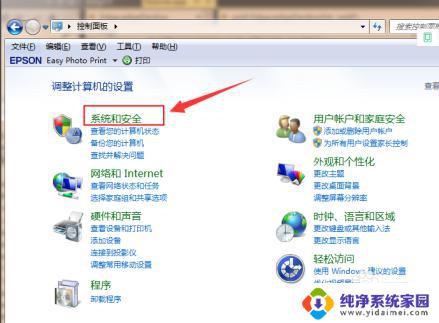
3.在列表中找到Windows Update,单击 检查更新。
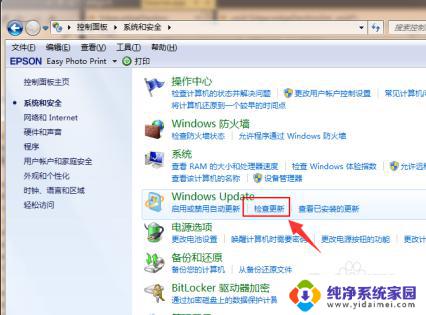
4.进入后可以看到有可用的升级提示,单击 安装。
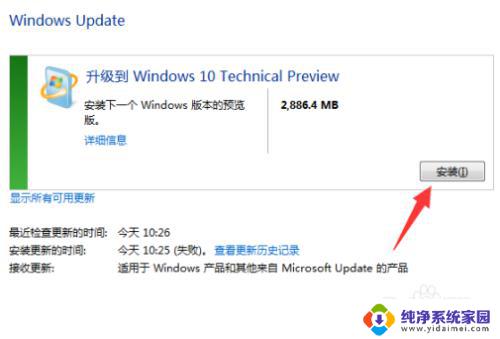
5.等待下载更新的安装包,接着自动安装升级到win10系统。
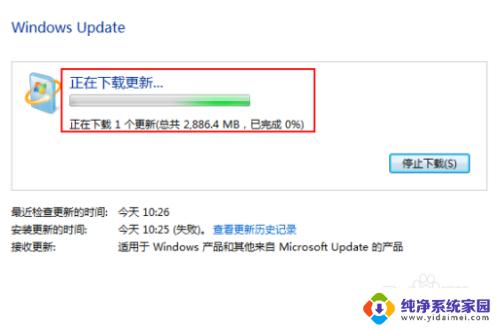
以上是如何从Win7升级到Windows10的全部内容,如果你也遇到了同样的问题,请参考本文的方法进行处理,希望对大家有所帮助。